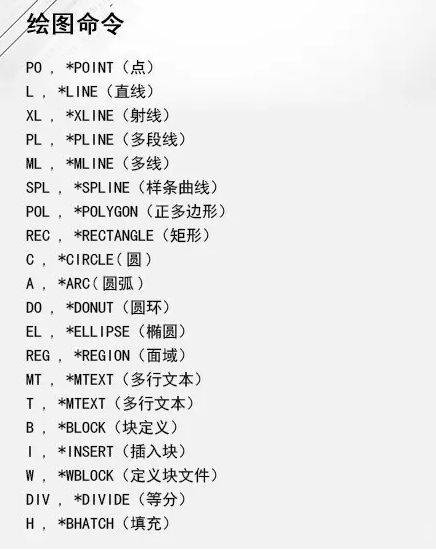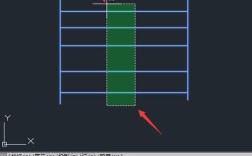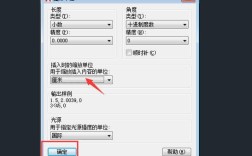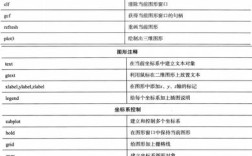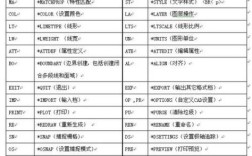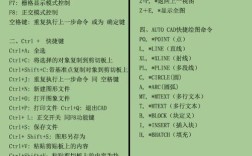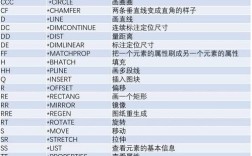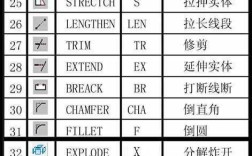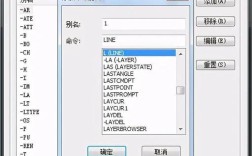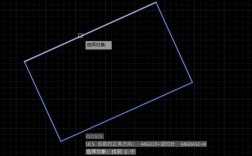在CAD软件中,连续打印命令(通常指批量打印功能)是提高绘图输出效率的重要工具,尤其当用户需要一次性打印多个图纸或同一图纸的多个布局时,该功能能有效避免重复操作的繁琐,本文将详细解析CAD连续打印命令的使用方法、适用场景及操作技巧,帮助用户快速掌握这一实用功能。
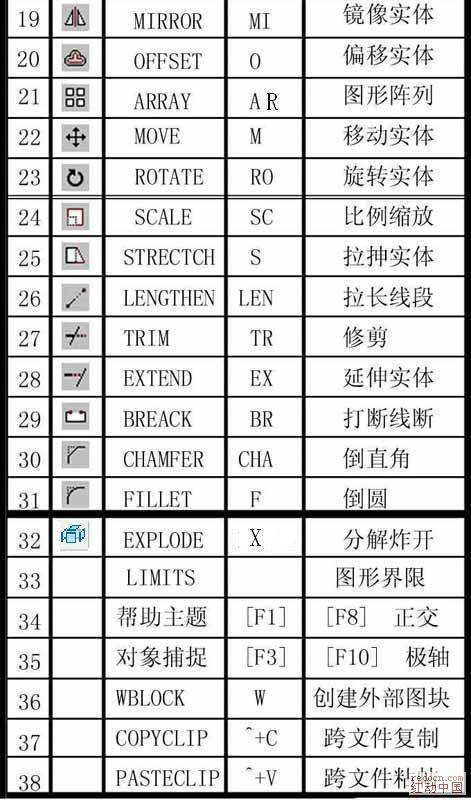
连续打印命令的入口与基础操作
在主流CAD软件(如AutoCAD)中,连续打印功能主要通过“批处理打印”或“发布”命令实现,以AutoCAD为例,用户可通过以下路径进入:点击“文件”菜单下的“发布”选项,或在命令行输入“PUBLISH”后回车,启动命令后,系统会弹出“发布”对话框,这是连续打印的核心操作界面。
首次使用时,用户需先添加要打印的文件或布局,点击对话框中的“添加图纸”按钮,可选择当前图形文件中的多个布局(如“布局1”“布局2”等),或添加其他DWG文件,支持多选操作,按住Ctrl键可批量选择不同文件或布局,添加后,图纸列表会显示所有待打印项目,包括图纸名称、页面设置、输出设备等信息,若需调整顺序,可通过“上移”“下移”按钮重新排列打印顺序。
页面设置与打印参数配置
连续打印的核心优势在于统一配置打印参数,避免逐个设置的麻烦,在“发布”对话框中,用户可预设以下关键参数:
- 页面设置:点击“页面设置”下拉菜单,选择“新建”可创建自定义页面设置(如A4、A3图纸尺寸、打印比例1:1等),或直接调用已保存的页面设置,所有选中的图纸将默认应用当前页面设置,也可单独修改某张图纸的设置。
- 打印设备:在“打印机/绘图仪”选项中,需指定输出设备(如PDF虚拟打印机或实体打印机),确保设备已正确安装并连接。
- 打印范围:默认为“布局”,即打印每个布局的视口内容;若需打印模型空间,需在页面设置中勾选“打印选项”下的“打印对象”。
- 输出选项:勾选“发布到DWF”可将图纸输出为DWF格式,勾选“自动发布”则可在打印完成后自动生成电子文件。
参数配置完成后,点击“发布”按钮即可开始连续打印,系统会按顺序处理每张图纸,并在状态栏显示打印进度,若某张图纸打印失败,系统会提示错误信息,但不会中断整个打印过程,用户可根据提示排查问题后重新发布。

高级技巧与注意事项
- 筛选与分组打印:若仅需打印部分图纸,可在图纸列表中勾选“包含”列进行筛选;对于复杂项目,可使用“图纸集”功能组织图纸,实现按项目分组批量打印。
- 打印比例与对齐:确保所有布局的视口比例一致,否则可能出现打印内容缩放问题,可通过“特性”选项卡检查并调整每个布局的视口比例。
- 错误处理:若打印过程中出现“无法找到图纸”或“打印设备错误”,需检查文件路径是否有效、打印机状态是否正常,或尝试重新加载页面设置。
- 版本兼容性:较新版本的CAD文件在旧版本中打开时,可能因页面设置不兼容导致打印失败,建议保存为低版本格式(如DWG 2013)后再进行批量打印。
相关问答FAQs
Q1:为什么连续打印时部分图纸内容显示不全?
A:通常是由于页面设置中的打印比例或视口比例不当导致的,建议检查每张布局的视口特性,确保“自定义比例”与绘图比例一致;在“打印区域”中选择“窗口”模式,手动框选需打印的内容范围。
Q2:如何将连续打印的图纸合并为单个PDF文件?
A:在“发布”对话框中,选择“打印机/绘图仪”为“DWG To PDF.pc3”,勾选“发布选项”中的“合并到单个DWF文件”,即可将所有图纸输出为一个PDF文件,注意,部分CAD版本需通过第三方插件(如Acrobat PDFMaker)实现合并功能。